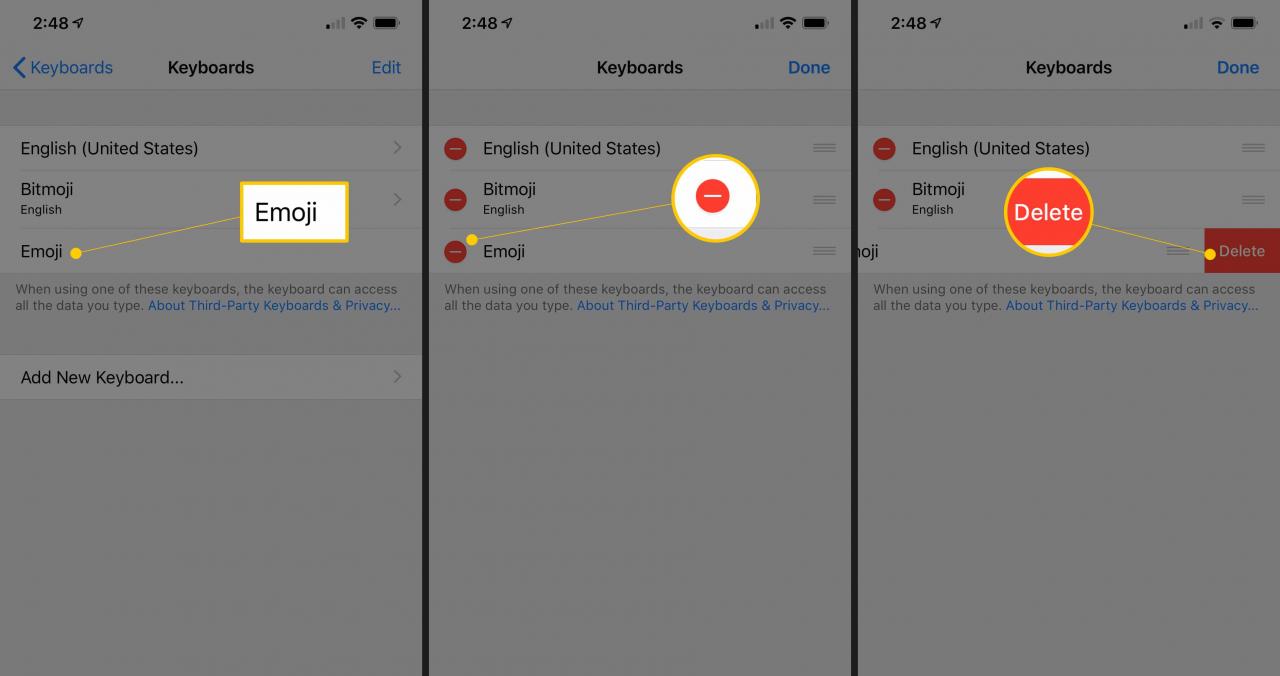Obtenir des emoji sur votre iPhone vous permet d'envoyer les visages, icônes et autres symboles emblématiques et utiles. Lorsque vous ne pouvez pas exprimer quelque chose par texte, un clavier emoji peut être utilisé sur votre téléphone pour faire passer le message.
Il existe des dizaines d'applications qui peuvent ajouter des emoji à votre iPhone, mais vous n'avez pas besoin d'une application. Votre téléphone comprend des centaines d'emojis, tous accessibles et entièrement gratuits si vous activez le clavier emoji intégré.
Ces instructions fonctionnent pour les appareils iPhone, iPod touch et iPad avec iOS 7 ou plus récent. Les captures d'écran proviennent d'un iPhone utilisant iOS 12.
Comment activer Emoji sur iPhone
Pour ajouter des emoji à votre iPhone, installez un nouveau clavier, ce qui est aussi simple que de sélectionner le clavier emoji dans les paramètres du téléphone.
-
Ouvrez le Réglages app.
-
Aller à "Général" > Clavier.
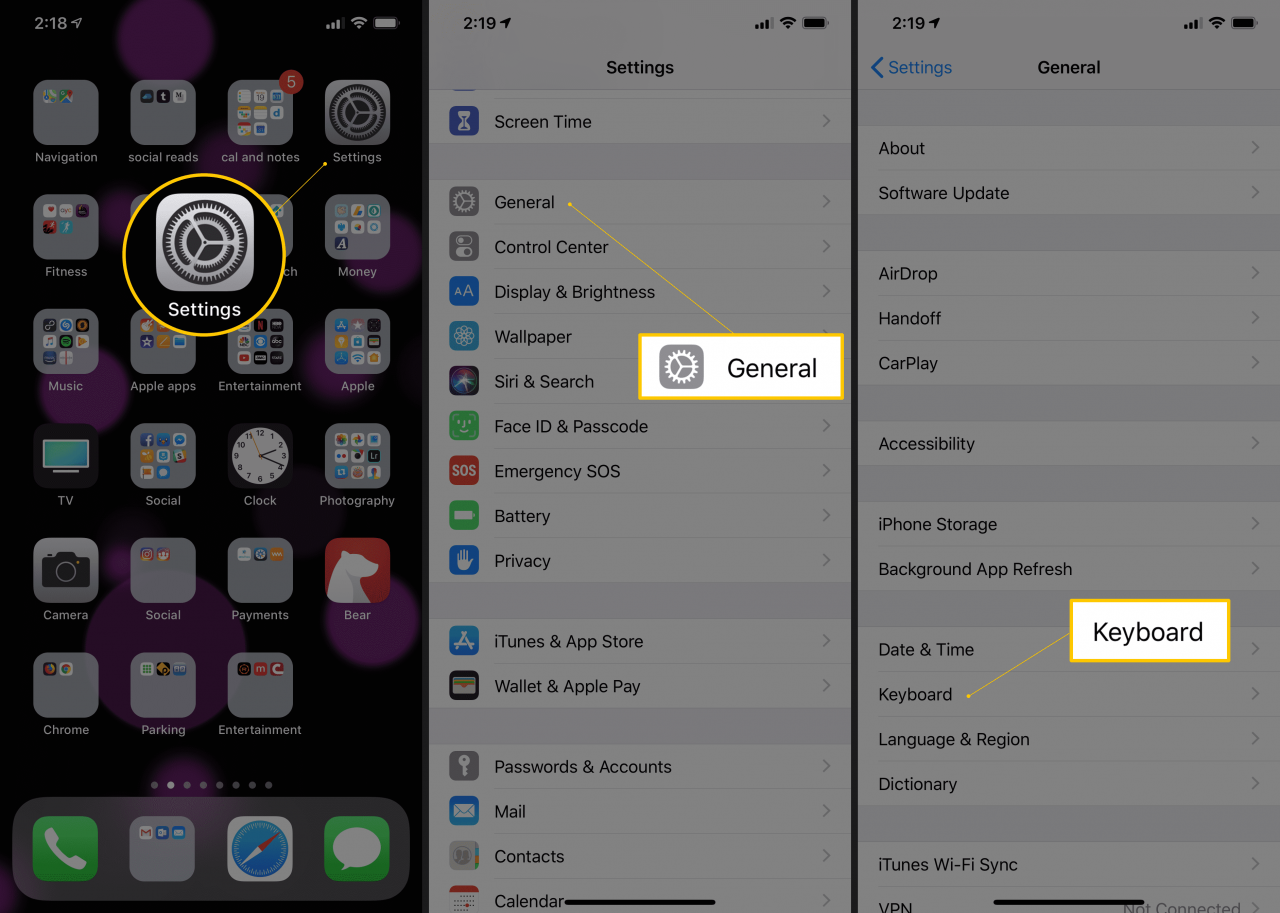
-
Choisir claviers > Ajouter un nouveau clavier.
-
Faites défiler la liste jusqu'à ce que vous trouviez Emoji, puis appuyez dessus pour l'activer.
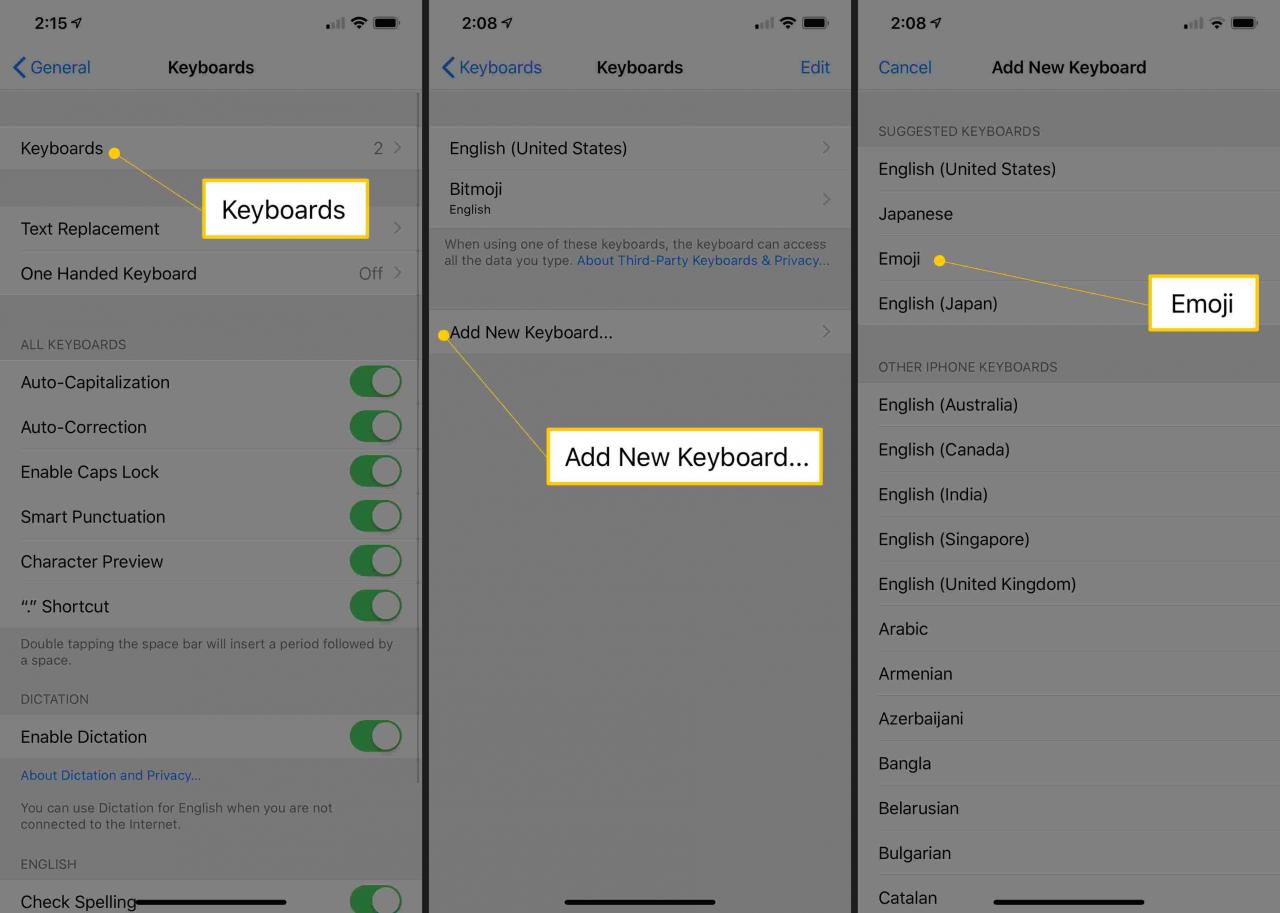
Sur le claviers l'écran, vous verrez le clavier de langue que vous avez choisi lors de la configuration initiale de votre iPhone, ainsi que le clavier emoji. Cela signifie que les emoji sont activés et prêts à être utilisés.
Comment utiliser Emoji sur iPhone
Avec les emoji ajoutés à votre iPhone, vous pouvez désormais taper ces symboles dans pratiquement n'importe quelle application. Cela ne fonctionnera pas dans toutes les applications car certaines utilisent un clavier personnalisé, mais d'autres comme Messages, Notes et Mail fonctionneront.
Comment taper des émojis
Avec le clavier ouvert, sélectionnez l'icône de visage ou de globe sous le clavier (sur iPhone X) ou à gauche de la barre d'espace pour accéder au menu emoji.
Pour voir tous les emoji, faites défiler vers la droite ou sélectionnez une icône en bas pour accéder à cette catégorie d'emoji (les catégories ont été introduites dans iOS 8.3). L'insertion d'un emoji dans un message est aussi simple que de sélectionner l'endroit où vous voulez qu'il aille, puis d'appuyer sur l'emoji dans la barre.
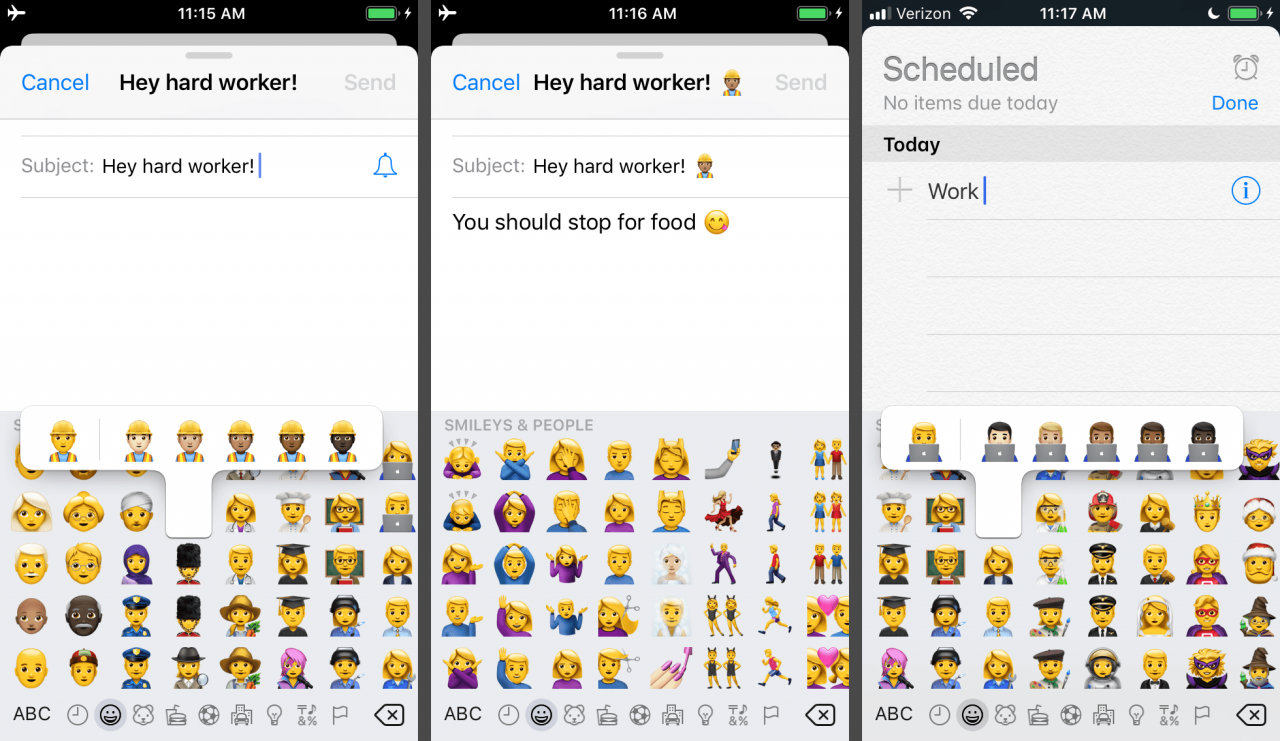
Pour masquer le clavier emoji et revenir à la disposition normale, appuyez sur la touche globe ou alphabet.
Comment utiliser un emoji multiculturel
Pendant des années, l'ensemble standard d'emoji disponible sur l'iPhone ne présentait que des traits blancs, comme des visages blancs et des mains blanches. Apple a travaillé avec le consortium Unicode, le groupe qui contrôle les emoji, pour modifier l'ensemble de normes afin de refléter une sélection plus diversifiée.
Cependant, vous devez effectuer une astuce au clavier pour voir les options multiculturelles. Voici comment:
Ces étapes sont pertinentes pour les appareils avec iOS 8.3 ou plus récent.
-
Ouvrez le clavier emoji à partir d'une application qui le prend en charge.
-
Trouvez un emoji qui représente un seul visage ou une seule main humaine, puis appuyez dessus et maintenez-le enfoncé.
-
Avec le nouveau menu visible, faites glisser votre doigt vers le haut dans le panneau pour atterrir sur l'emoji que vous souhaitez utiliser, puis soulevez votre doigt pour insérer l'emoji masqué.
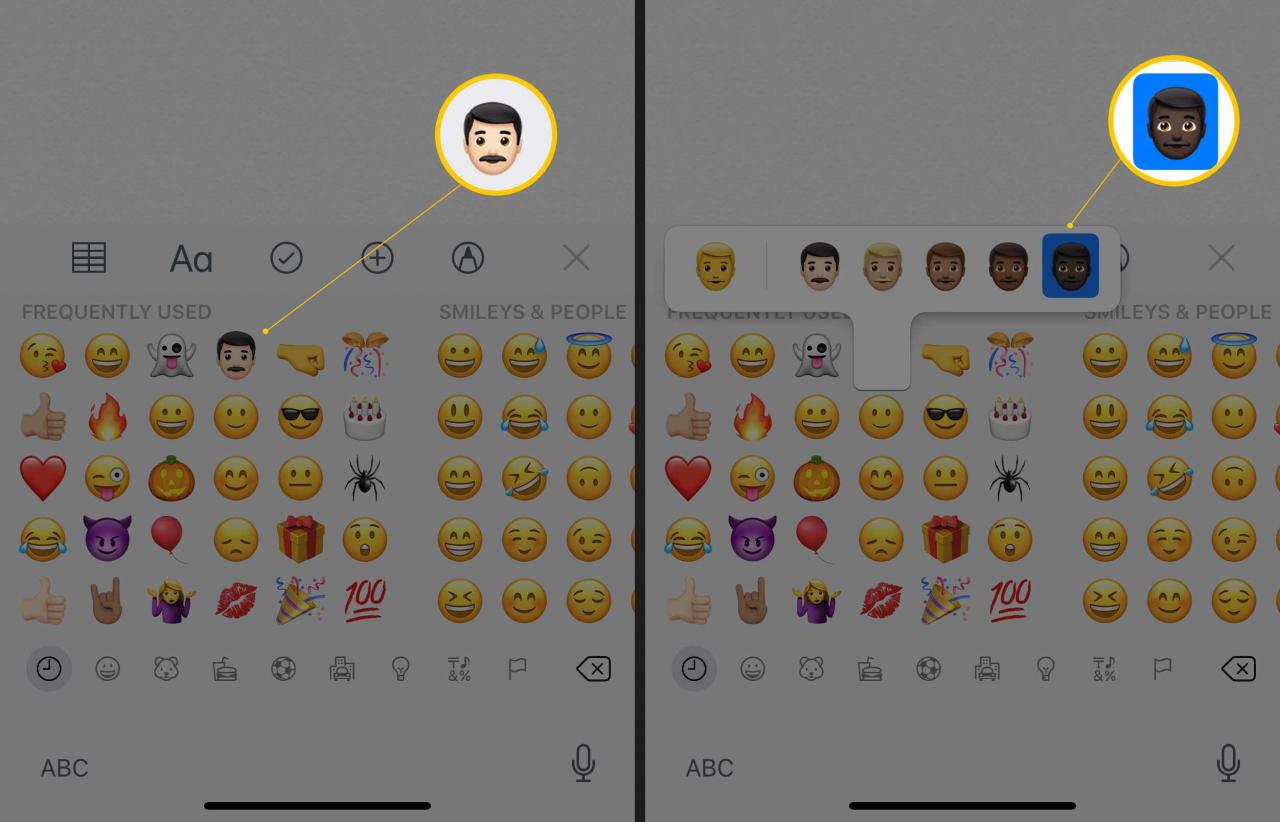
Comment obtenir des émojis iPhone pour votre Android
Comment supprimer le clavier Emoji
Si vous décidez que vous ne souhaitez plus utiliser d'emoji et que vous souhaitez masquer le clavier, revenez aux paramètres du clavier pour effectuer la modification.
Ces instructions montrent comment masquer le clavier emoji, pas le supprimer, afin que vous puissiez toujours le réactiver plus tard.
-
Ouvrez le Réglages application et aller à "Général" > Clavier > claviers.
-
Exploiter Éditer en haut, puis sélectionnez le bouton rouge moins à côté de Emoji.
-
Choisir Supprimer.